几何画板使用第一定义绘制双曲线的具体方法
来源:金桥电子网
时间:2023-03-26 14:05:36 471浏览 收藏
欢迎各位小伙伴来到golang学习网,相聚于此都是缘哈哈哈!今天我给大家带来《几何画板使用第一定义绘制双曲线的具体方法》,这篇文章主要讲到等等知识,如果你对文章相关的知识非常感兴趣或者正在自学,都可以关注我,我会持续更新相关文章!当然,有什么建议也欢迎在评论留言提出!一起学习!
有那么一部份多朋友还不熟悉几何画板怎样使用第一定义绘制双曲线的操作,下面小编就讲解几何画板使用第一定义绘制双曲线的具体方法,希望对你们有所帮助哦。
几何画板使用第一定义绘制双曲线的具体方法

1、首先要清楚双曲线的定义:平面上到两个点的距离之差为定值的点的轨迹
2、打开几何画板,绘制第一个焦点如图所示:
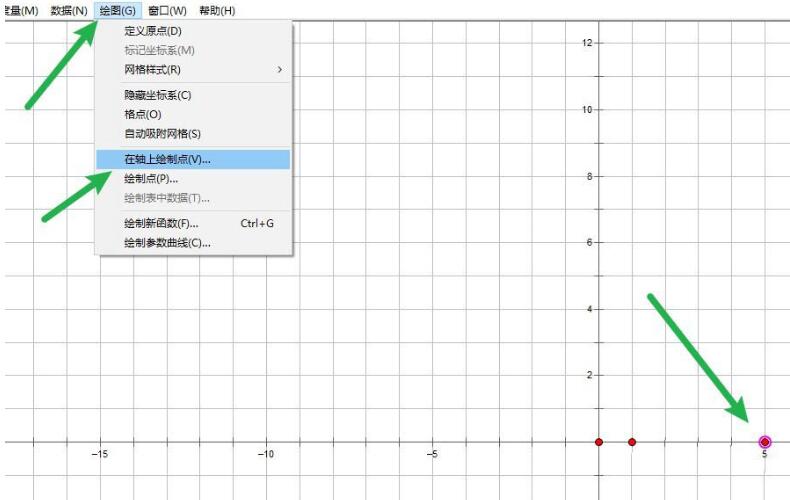
3、点击导航栏上的变换,然后点击反射,画出第二个焦点
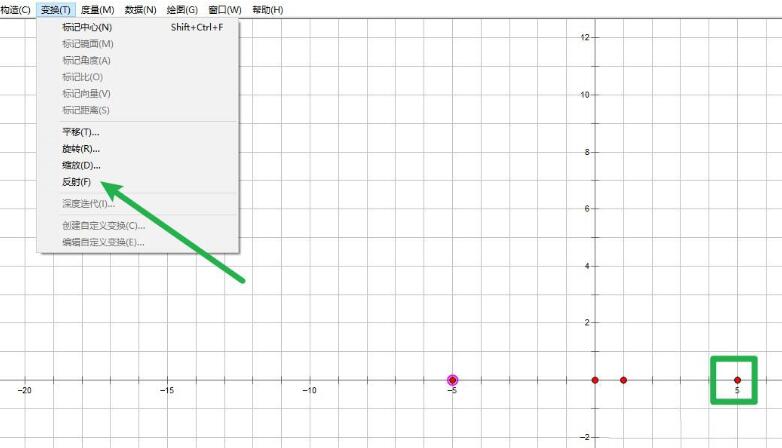
4、并将焦点标记为F1 和F2。同时画一个线段AB=2a。
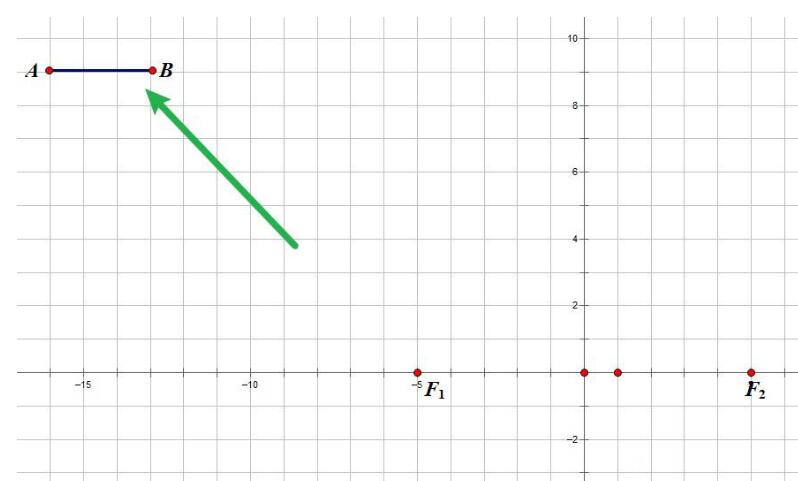
5、点击焦点F2。再点击线段AB,然后点击导航栏上的以圆心和半径绘制圆
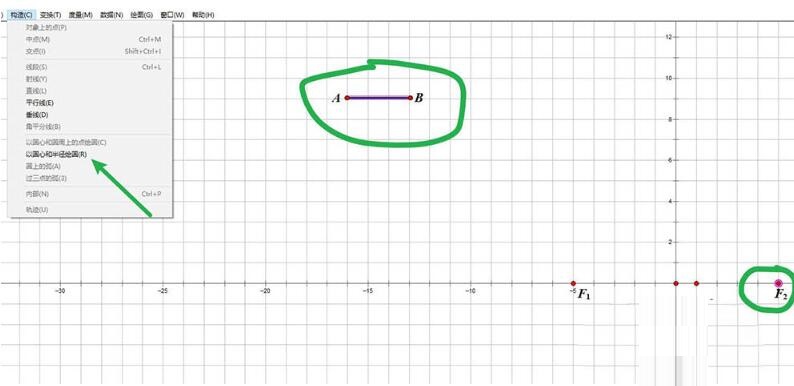
6、构造出圆以后,在圆上构造 一个点D,然后继续构造直线DF2和线段DF1
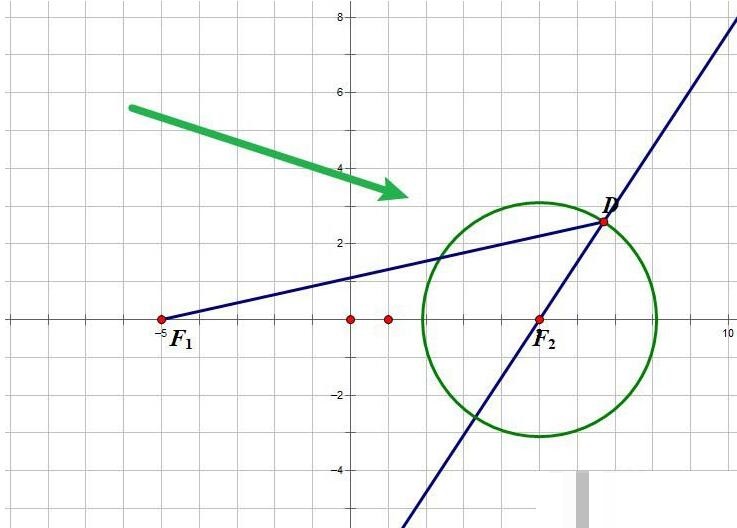
7、接着构造出线段DF1的中垂线(需要先构造中点,再构造垂线),然后构造中垂线与DF2的交点P。因为PF1=PD。所以有下面的式子成立
|PF1-PF2|=|DF2|=2a
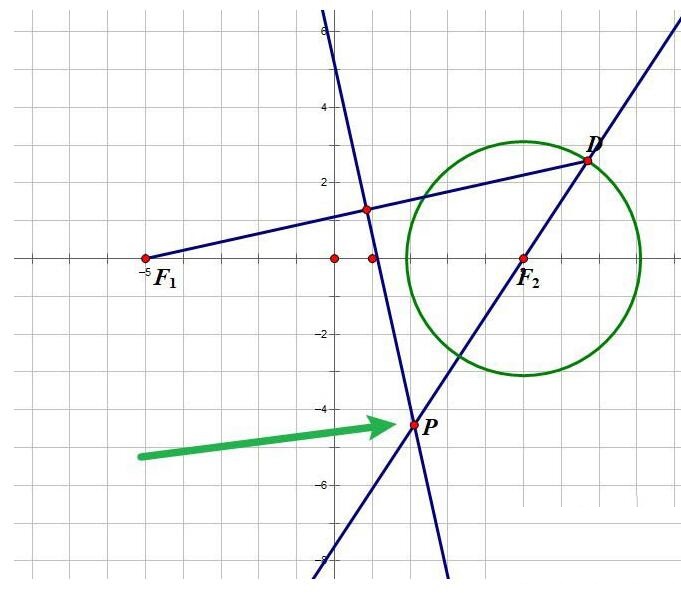
8、接下来点击点D再点点P,点击构造--轨迹。
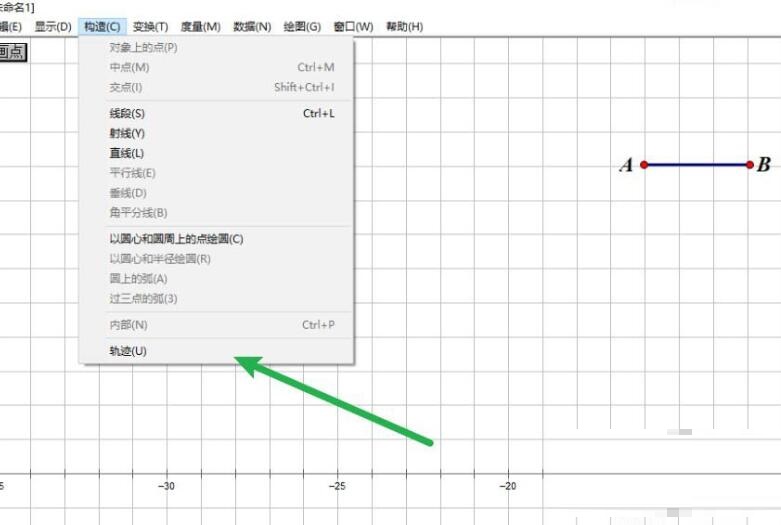
9、可以看到双曲线就绘制好了。把多余的线段隐藏了。
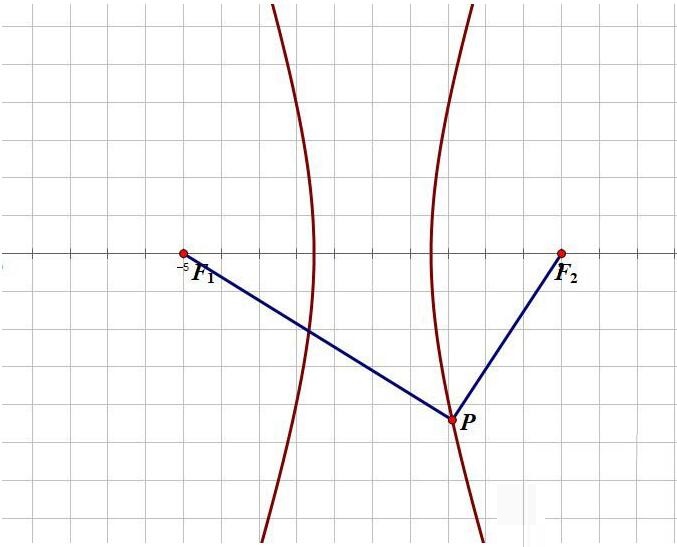
快来学习学习几何画板使用第一定义绘制双曲线的具体步骤吧,一定会帮到大家的。
文中关于的知识介绍,希望对你的学习有所帮助!若是受益匪浅,那就动动鼠标收藏这篇《几何画板使用第一定义绘制双曲线的具体方法》文章吧,也可关注golang学习网公众号了解相关技术文章。
-
501 收藏
-
501 收藏
-
501 收藏
-
501 收藏
-
501 收藏
-
170 收藏
-
181 收藏
-
159 收藏
-
385 收藏
-
426 收藏
-
302 收藏
-
477 收藏
-
187 收藏
-
122 收藏
-
192 收藏
-
256 收藏
-
100 收藏
-

- 前端进阶之JavaScript设计模式
- 设计模式是开发人员在软件开发过程中面临一般问题时的解决方案,代表了最佳的实践。本课程的主打内容包括JS常见设计模式以及具体应用场景,打造一站式知识长龙服务,适合有JS基础的同学学习。
- 立即学习 543次学习
-

- GO语言核心编程课程
- 本课程采用真实案例,全面具体可落地,从理论到实践,一步一步将GO核心编程技术、编程思想、底层实现融会贯通,使学习者贴近时代脉搏,做IT互联网时代的弄潮儿。
- 立即学习 516次学习
-

- 简单聊聊mysql8与网络通信
- 如有问题加微信:Le-studyg;在课程中,我们将首先介绍MySQL8的新特性,包括性能优化、安全增强、新数据类型等,帮助学生快速熟悉MySQL8的最新功能。接着,我们将深入解析MySQL的网络通信机制,包括协议、连接管理、数据传输等,让
- 立即学习 500次学习
-

- JavaScript正则表达式基础与实战
- 在任何一门编程语言中,正则表达式,都是一项重要的知识,它提供了高效的字符串匹配与捕获机制,可以极大的简化程序设计。
- 立即学习 487次学习
-

- 从零制作响应式网站—Grid布局
- 本系列教程将展示从零制作一个假想的网络科技公司官网,分为导航,轮播,关于我们,成功案例,服务流程,团队介绍,数据部分,公司动态,底部信息等内容区块。网站整体采用CSSGrid布局,支持响应式,有流畅过渡和展现动画。
- 立即学习 485次学习
